ይህ wikiHow በዊንዶውስ ኮምፒተር ላይ የአከባቢውን የበይነመረብ ፕሮቶኮል (አይፒ) አድራሻ እንዴት ማደስ (ማደስ) እንደሚችሉ ያስተምርዎታል። ወደ አዲስ ራውተር ወይም አውታረ መረብ ሲቀይሩ የአይፒ አድራሻ ዝመናዎች የአውታረ መረብ ጉድለቶችን እና የግንኙነት ጉዳዮችን መፍታት ይችላሉ። ዝመናው አሁንም የግንኙነቱን ችግር ለማስተካከል በቂ ካልሆነ ፣ እንዲሁም በቤት ውስጥ በበይነመረብ አውታረመረብ ላይ የአውታረ መረብ ዳግም ማስነሳት ማድረግ ይችላሉ።
ደረጃ
ዘዴ 1 ከ 2 - የትእዛዝ መስመርን መጠቀም
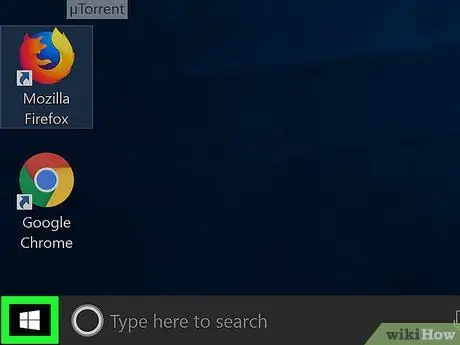
ደረጃ 1. “ጀምር” ምናሌን ይክፈቱ

በማያ ገጹ ታችኛው ግራ ጥግ ላይ ያለውን የዊንዶውስ አርማ ጠቅ ያድርጉ።
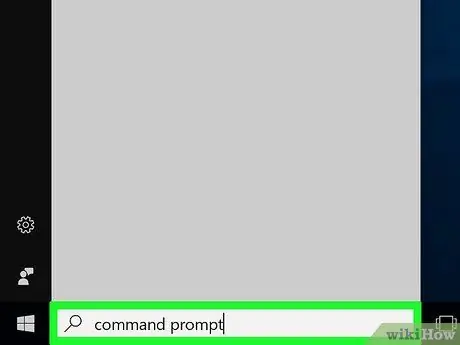
ደረጃ 2. የትእዛዝ ጥያቄን ይተይቡ።
ከዚያ በኋላ ኮምፒዩተሩ የትእዛዝ ፈጣን ፕሮግራምን ይፈልጋል።
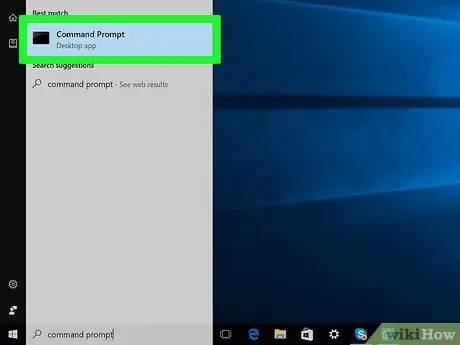
ደረጃ 3. ጠቅ ያድርጉ

"ትዕዛዝ መስጫ".
ይህ አማራጭ በ “ጀምር” መስኮት አናት ላይ ይታያል። ከዚያ በኋላ የትእዛዝ ፈጣን ፕሮግራም መስኮት ይከፈታል።
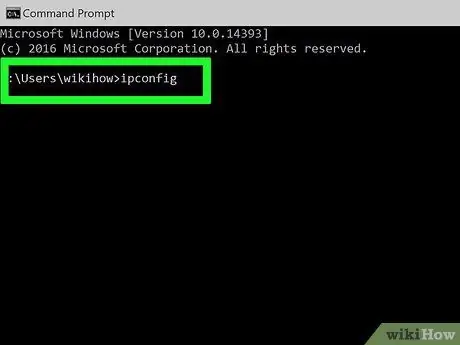
ደረጃ 4. በ ipconfig ይተይቡ።
ይህ ትዕዛዝ የኮምፒተርውን የአይፒ አድራሻ መረጃ ለማግኘት እና ለማሳየት ያገለግላል።
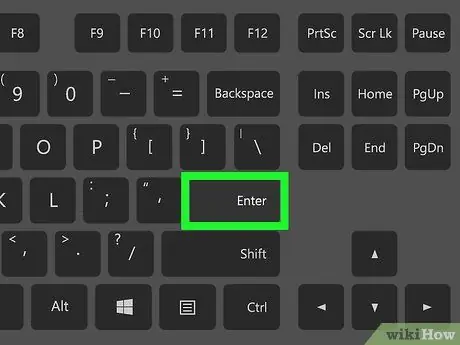
ደረጃ 5. Enter ቁልፍን ይጫኑ።
ከዚያ በኋላ ትዕዛዙ ይፈጸማል። ከጥቂት ጊዜ በኋላ በትእዛዝ ፈጣን መስኮት ውስጥ የአይፒ አድራሻውን መረጃ ማየት አለብዎት።
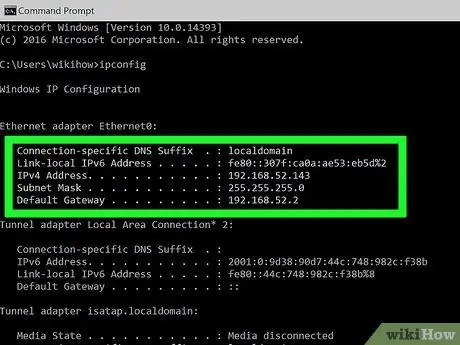
ደረጃ 6. አሁን የሚታየውን የአይፒ አድራሻ ይገምግሙ።
ከ “IPv4 አድራሻ” ጽሑፍ ቀጥሎ ቁጥር ማየት አለብዎት (ለምሳሌ 123.456.7.8)። ይህ ቁጥር የኮምፒተርን የአሁኑ የአይፒ አድራሻ ይወክላል። ያለው የመጨረሻው ቁጥር በአውታረ መረቡ ላይ በኮምፒተር የተያዘውን ነጥብ ይወክላል።
የኮምፒተርን አይፒ አድራሻ ሲያዘምኑ ፣ የመጨረሻው አሃዝ ብቻ ሊቀየር ይችላል። አንዴ ከተዘመነ ፣ ቁጥሩ እንኳን ላይቀየር ይችላል።
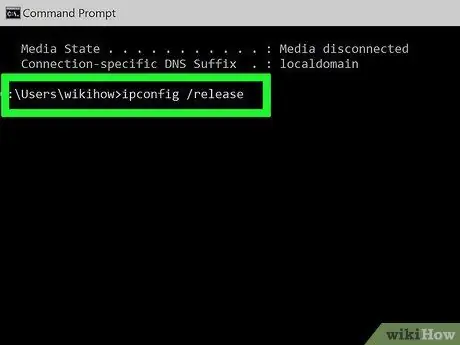
ደረጃ 7. “መልቀቅ” የሚለውን ትዕዛዝ ያስገቡ።
Ipconfig /release ይተይቡ እና Enter ን ይጫኑ። ከዚያ በኋላ የኮምፒውተሩ አይፒ አድራሻ ይሰረዛል እና ከበይነመረቡ ጋር ያለው ግንኙነት ይቋረጣል።
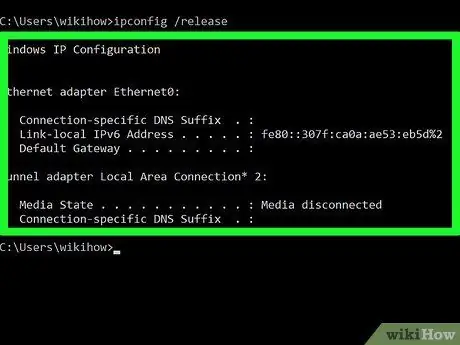
ደረጃ 8. ለጥቂት ደቂቃዎች ይጠብቁ
ራውተር የተገናኙ መሣሪያዎችን ዳግም የማስጀመር እድሉን ከፍ ለማድረግ የኮምፒተርውን አይፒ አድራሻ ለማዘመን ከመሞከርዎ በፊት (ቢያንስ) ከአምስት ደቂቃዎች በፊት ይጠብቁ።
የሚቸኩሉ ከሆነ ይህንን ደረጃ ይዝለሉ።
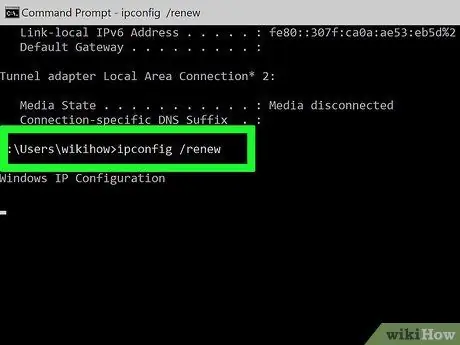
ደረጃ 9. “አድስ” የሚለውን ትዕዛዝ ያስገቡ።
Ipconfig /renew ብለው ይተይቡ። ከጥቂት ሰከንዶች በኋላ የአይፒ አድራሻዎ ይመለሳል። ከዚያ መሣሪያው ከበይነመረቡ ጋር እንደገና ይገናኛል።
- አዲሱ የአይፒ አድራሻዎ ከአሮጌው ጋር ተመሳሳይ ከሆነ አይሸበሩ። ይህ ማለት አንድ ኮምፒውተር ሊኖረው የሚችለው ምርጥ የአይፒ አድራሻ ከዚህ ቀደም የነበረዎት የአይፒ አድራሻ ነው።
- በዚህ ጊዜ ከትእዛዝ መስመር መስኮት መውጣት ይችላሉ።
ዘዴ 2 ከ 2 - የመነሻ አውታረ መረብን እንደገና ማስጀመር
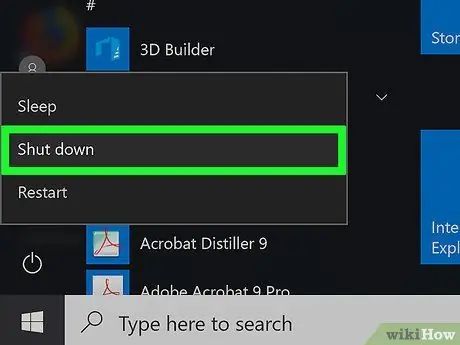
ደረጃ 1. ኮምፒተርን ያጥፉ።
ምናሌ ክፈት ጀምር ”

፣ ጠቅ ያድርጉ ኃይል ”
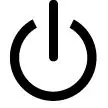
እና ይምረጡ ዝጋው በሚታየው ምናሌ ውስጥ።
ይህ ሂደት እንዲከናወን ኮምፒዩተሩ ሙሉ በሙሉ መጥፋት አለበት።

ደረጃ 2. ለ 10 ሰከንዶች ያህል የኃይል ገመዱን ከሞደም ይንቀሉ።
ኤክስፐርቶች የመሣሪያውን የኃይል አዝራር በቀላሉ ከመጫን ይልቅ ሞደሙን ለማጥፋት ከሁሉ የተሻለው መንገድ የሞደሙን የኃይል ገመድ ከኃይል ምንጭ ለማላቀቅ ይመክራሉ።

ደረጃ 3. ራውተርን ይንቀሉ።
ሞደም ያለው ራውተር እየተጠቀሙ ከሆነ ፣ ራውተር ከሞደም እና ከግድግዳው መገንጠሉን ያረጋግጡ።
ደረጃ 4. በተቻለ መጠን ሁሉንም መሳሪያዎች ጸጥ ያድርጉ።
ሁሉንም መሣሪያዎችዎን በአንድ ሌሊት መተው ከቻሉ ፣ ያድርጉት። ካልሆነ ሁሉንም መሣሪያዎችዎን ለሁለት ሰዓታት ያህል ለመተው ይሞክሩ።
ይህ ሂደት “ኃይል-ብስክሌት” በመባል የሚታወቅ ሲሆን የአውታረ መረብ ችግሮችን መላ ለመፈለግ በጣም የተለመደ የጥገና እርምጃ ነው።

ደረጃ 5. ሞደም እና ራውተርን እንደገና ያገናኙ።
ከበይነመረቡ ጋር ለመገናኘት ሞደም እና ራውተር ጥቂት ደቂቃዎችን መጠበቅ ሊኖርብዎት ይችላል። ስለዚህ ታገሱ።

ደረጃ 6. ኮምፒተርውን እንደገና ያስጀምሩ።
የኮምፒተርውን የኃይል ቁልፍ (“ኃይል”) ይጫኑ
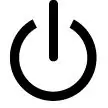
እና ኮምፒዩተሩ እንደገና እስኪጀምር ድረስ ይጠብቁ።
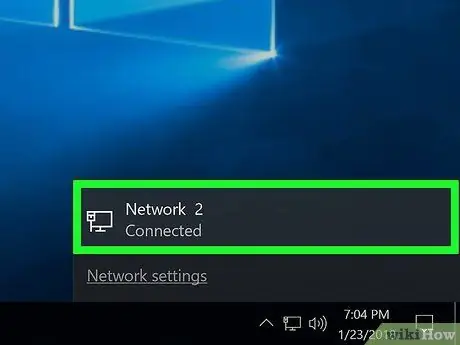
ደረጃ 7. ኮምፒተርውን ከአውታረ መረቡ ጋር ያገናኙ።
የራውተሩን (ወይም ሞደም) ነባሪ የይለፍ ቃል እና የአውታረ መረብ ስም (ሁለቱም በመሣሪያው ታች ወይም ጀርባ ላይ ይታያሉ) መጠቀም ሊኖርብዎት ይችላል። ከተገናኘ በኋላ ኮምፒዩተሩ አዲስ የአከባቢ አይፒ አድራሻ ይኖረዋል።
ጠቃሚ ምክሮች
- ይህ ዘዴ የአከባቢውን አይፒ አድራሻ ለመለወጥ ብቻ ይሠራል። በዓለም ዙሪያ ያሉ ሌሎች ተጠቃሚዎች በአከባቢዎ አድራሻ ማየት አይችሉም ምክንያቱም በ ራውተር ወይም በበሩ ተመድቧል። በዓለም ዙሪያ ባሉ ሌሎች ተጠቃሚዎች ሊታይ የሚችለውን የአይፒ አድራሻ ለመለወጥ ፣ ከበይነመረብ አገልግሎት አቅራቢ (አይኤስፒ) ልዩ ውቅር ያስፈልግዎታል። የታገዱ ድር ጣቢያዎችን መድረስ ከፈለጉ ቪፒኤን ወይም ተኪ አገልጋይ መጠቀም ያስፈልግዎታል።
- አንዳንድ የበይነመረብ አገልግሎት አቅራቢዎች በ MAC አድራሻዎች ላይ በመመርኮዝ የማይንቀሳቀስ የአይፒ አድራሻዎችን ይመድባሉ። የማይንቀሳቀስ የአይፒ አድራሻዎን መለወጥ ከፈለጉ የበይነመረብ አገልግሎት አቅራቢዎን ማነጋገር ያስፈልግዎታል።







